Proje oluşturmak için ilk olarak Mplabx ide ve Mplab C18 programlarını bilgisayarımıza kurmamız gerekmekte, Programların linklerini tekrardan paylaşıyorum programları indirirken Mikrochip'in sitesine üye olmamız gerekiyor.
MPLABX IDE v8 programı
http://www.microchip.com/stellent/idcplg?IdcService=SS_GET_PAGE&nodeId=1406&dDocName=en019469
linkden indirebilirsiniz.
http://www.microchip.com/stellent/idcplg?IdcService=SS_GET_PAGE&nodeId=1406&dDocName=en019469
linkden indirebilirsiniz.
Derleyici olarakta MPLAB C Compiler for PIC18 MCUs
http://www.microchip.com/stellent/idcplg?IdcService=SS_GET_PAGE&nodeId=1406&dDocName=en010014
link üzerinden indirebilirsiniz.
link üzerinden indirebilirsiniz.
Resimleri sırasıyla takip ederek proje oluşturma adımlarını yapabilirsiniz
Kurulumu tamamladıktan sonra MplabX çalıştırıldığında karşımıza aşağıdaki gibi bir ekran çıkacak.
Yeni bir proje oluşturmak için sol üst kısımdan File – New Project yolunu izliyoruz. Daha sonra adım adım aşağıdaki işlemleti uyguluyoruz.
- Choose Project: Ayarlara karışmayıp Next diyoruz (Standalone Project).
Select Device: Buradan kullanmakta olduğumuz PIC modelini bulup seçiyoruz (Benim kullandığımPIC18f4550).
Select Tool: Programın çalıştırılacağı simülasyon ortamını veya PIC programlamak için kullanacağımız aracı seçiyoruz
Select Compiler: Yazdığımız kodların derlenebilmesi için hangi compiler’ı kullanacağımız seçiyoruz (2 dosya indirmiştik, birisi C18 derleyicisiydi. Onu burada seçiyoruz).
Select Project Name and Folder: Oluşturacağımız projenin konumunu ve ismini belirliyoruz. Ben deneme adını koydum.
Bu klasörlerden Source Files – New – C Main File yolunu izleyerek main adında yeni bir dosya oluşturuyoruz. Bu bizim kodlarımızın yazacağımız dosya olacak (Dosyanın uzantıcı .c olmalı. Başka uzantılı dosyalarda eklemek mümkün).
Select Tool: Programın çalıştırılacağı simülasyon ortamını veya PIC programlamak için kullanacağımız aracı seçiyoruz
Select Compiler: Yazdığımız kodların derlenebilmesi için hangi compiler’ı kullanacağımız seçiyoruz (2 dosya indirmiştik, birisi C18 derleyicisiydi. Onu burada seçiyoruz).
Select Project Name and Folder: Oluşturacağımız projenin konumunu ve ismini belirliyoruz. Ben deneme adını koydum.







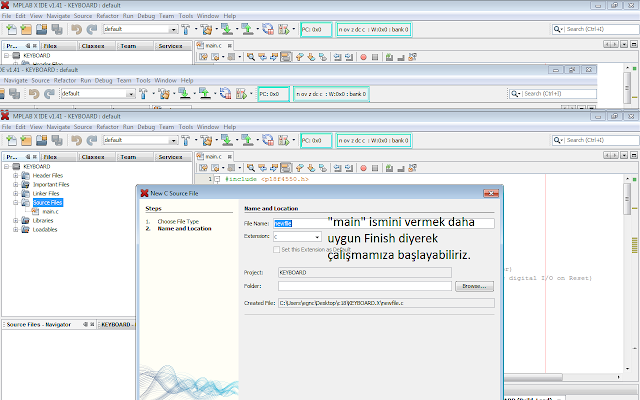
Yorumlar
Yorum Gönder